Sind Sie auf ein Problem mit Fehlern im Cache auf Android und Chrome gestoßen? Google Chrome ist der am häufigsten verwendete Webbrowser. Besonders auf Android-Handys, wo wir es standardmäßig finden. Aber manchmal können selbst die Anwendungen, die am besten funktionieren, gelegentlich kleine Fehler verursachen.
Wenn Sie beim Betreten einer Website den Fehler gefunden haben err_cache_miss, wir zeigen Ihnen, wie Sie das Problem lösen und problemlos mit dem Surfen beginnen können.

Schritte zur Behebung des Fehlers err_cache_miss, behoben
Löschen Sie den Cache, um Fehler im Cache auf Android zu vermeiden
Dieses Problem wird normalerweise durch einen Browser-Cache-Fehler verursacht. Daher ist der einfachste Weg, dieses Problem zu beheben, das Löschen des Caches. Es ist etwas, das Sie wahrscheinlich bereits mit einer anderen Anwendung getan haben, sogar um Speicherplatz freizugeben.
Aber wenn Sie sich über den Prozess nicht im Klaren sind, erklären wir es Ihnen im Folgenden:
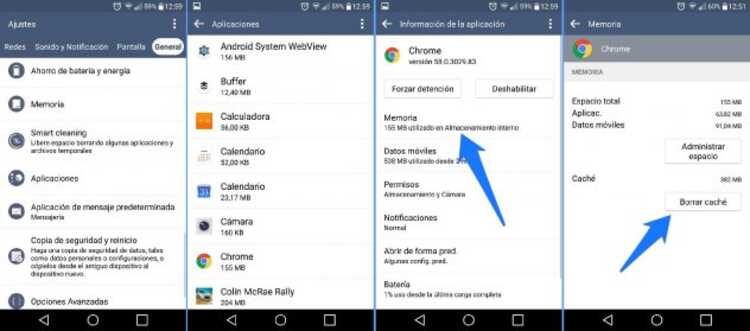
- Rufen Sie das Einstellungsmenü auf
- Zugriff auf Anwendungen
- Suchen Sie in Google Chrome
- Abhängig von Ihrer Version müssen Sie möglicherweise in das Untermenü Speicher gehen
- Drücke den Knopf Cache löschen oder Cache leeren
Sobald Sie diesen Vorgang durchlaufen haben, sollte der Fehler err_cache_miss jetzt behoben sein. geh zurück in deine Browser und versuchen Sie, wie gewohnt zu navigieren. Normalerweise ist das Problem gelöst und Sie können wie bisher beruhigt navigieren.

Fehler im Cache-Fehler auf dem PC beheben
Es ist möglich, dass Ihnen derselbe Fehler err_cache_miss beim Surfen auf Ihrem Android-Handy nicht angezeigt wird, sondern wenn Sie es von Ihrem aus tun PC. Aber da es immer noch ein Problem mit dem Cache gibt, ist die Lösung im Grunde dieselbe. Das einzige, was wir tun müssen, ist, den Cache direkt aus dem Browser selbst zu löschen.
Die folgenden Schritte sind zu befolgen:
- Drücken Sie die drei Punkte, die Sie oben rechts finden, und geben Sie die Chrome-Einstellungen ein
- Greifen Sie auf den Verlauf zu
- Scrollen Sie nach unten, wo es heißt Browserdaten löschen
- Aktivieren Sie nur die Option Zwischengespeicherte Dateien und Bilder
- Drücken Sie abschließend die Schaltfläche Daten löschen

Was ist, wenn es bei mir nicht funktioniert?
Wenn selbst das Leeren des Caches Ihr Problem nicht gelöst hat, können Sie es möglicherweise etwas drastischer beheben. Das heißt, Chrome zu seinem zurückkehren Standardzustand. Dadurch ist es möglich, dass Sie eine später vorgenommene Konfiguration verlieren, aber Sie werden das Problem lösen.
Die Schritte sind wie folgt:
- Innerhalb ChromeGehen Sie zu Einstellungen > Erweiterte Einstellungen
- Wählen Sie Einstellungen auf ursprüngliche Standardwerte zurücksetzen
Auf diese Weise bleibt Ihr Browser genauso wie bei der Erstinstallation, aber ohne Probleme.
Ist das Fehler-Cache-Miss-Problem jemals auf Android aufgetreten? Wie hast du es geschafft, es zu lösen? Wir laden Sie ein, den Kommentarbereich zu lesen, den Sie am Ende dieses Artikels finden, und uns Ihre diesbezüglichen Erfahrungen mitzuteilen.